挖掘群晖NAS实用工具 篇五:不用装软件,群晖自带DDNS实现外网访问
前言
买了NAS第一步肯定是折腾,第二步呢,那必然是随时可以折腾。
老生常谈了,如何让NAS服务器在公网上随时可以访问,值友们想必是大显神通了。公网IP,动态域名解析,隧道穿透等,那真是教程多种多样,工具五花八门。
既然我们专门来介绍群晖的功能,那就必然是不能够去装其它软件的。下面,我就为大家介绍如何使用群晖自带的功能来实现外网访问与反向代理。
准备工具
公网IP(必备)
域名(非必备)
如果拿不到公网IP的,无法进行光猫桥接的,建议采用内网穿透方案。
目录:
一、获取公网IP
二、采用群晖域名部署DDNS
(一)使用群晖自带域名
三、采用自定义域名部署DDNS(以阿里云为例)
(一)获取阿里云key
(二)配置自定义供应商
四、一些小优化
(一)修改DDNS更新频率
(二)设置端口转发
(三)SSL证书
一、NAS获取公网IP
(一)夺命连环call
根据地域限制,不同区域获取到公网IP的难易程度不同。
我们的核心要求:V4固定公网IP > V4动态IP > V6 IP ,其中V4固定IP基本都是企宽了,获得难度满分,V6 IP 是我们的底线。
然后施工,要求他们后台将光猫设置为桥接即可。
中国移动客服中心:10086
中国联通客服中心:10010
中国电信客服中心:10000
(二)路由器获取公网IP
不管什么路由器,在WAN(外网访问/上网设置)这一块,统一把接入方式更改为PPPoE(拨号),以下以IKUAI和ASUS为例:
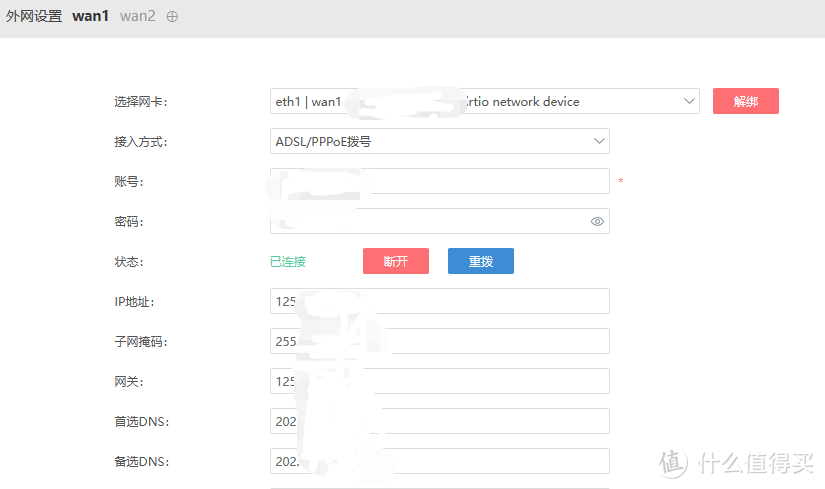 外网设置—选择网卡——接入方式ADSL/PPPoE,输入账号密码
外网设置—选择网卡——接入方式ADSL/PPPoE,输入账号密码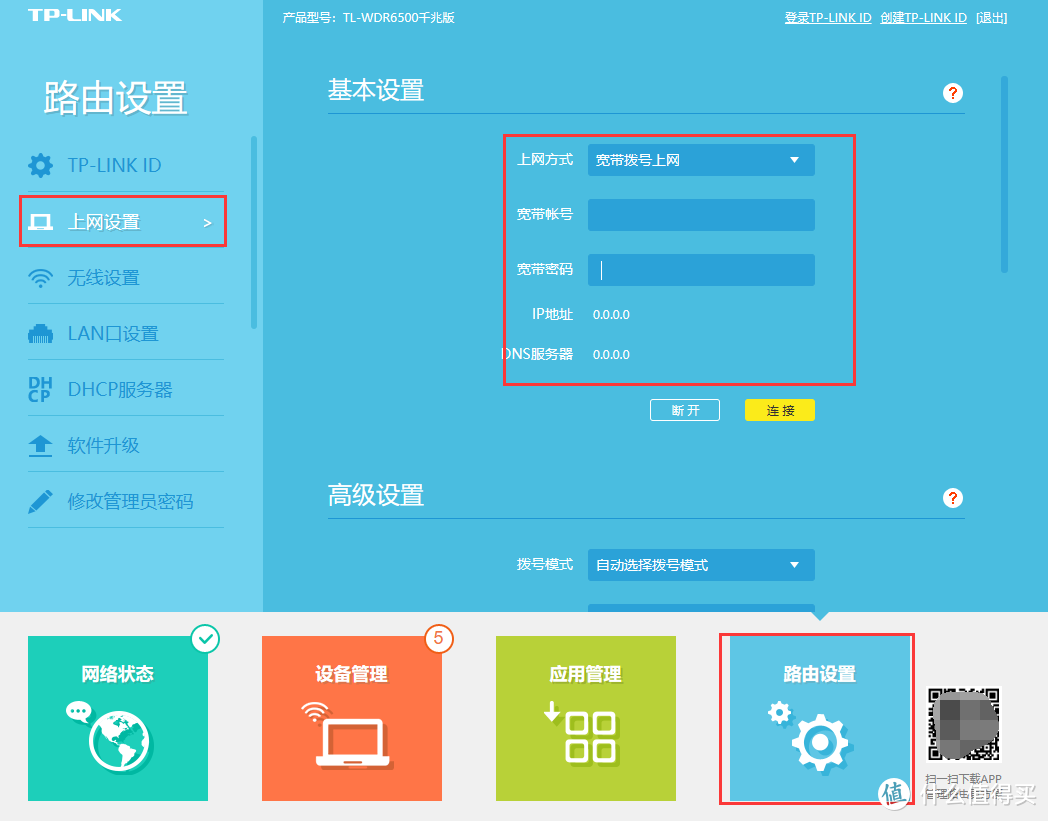 新版TPlink界面,选择路由设置—上网设置—拨号上网
新版TPlink界面,选择路由设置—上网设置—拨号上网拨号完成以后,查看路由器上的IP地址,一般不是10/172/192.168打头的,问题都不大。这里要注意的是DNS地址,一般直接用供应商给的就行了,当然有自己需求的可以使用其他DNS解析。
二、采用群晖域名部署DDNS
(一)自带域名配置
按照“控制面板”——“外网访问”——“DDNS”的路径来到界面,选择新增。
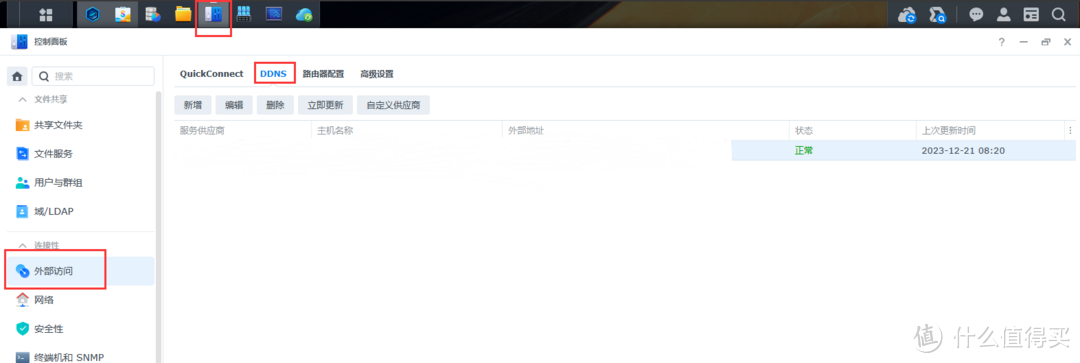 如果DDNS正常,状态那边会写正常
如果DDNS正常,状态那边会写正常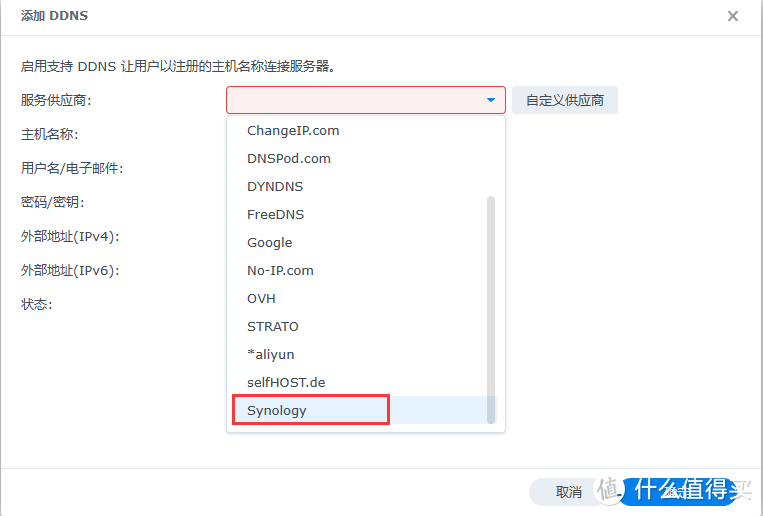 服务供应商拉到最下面,选择Synology
服务供应商拉到最下面,选择Synology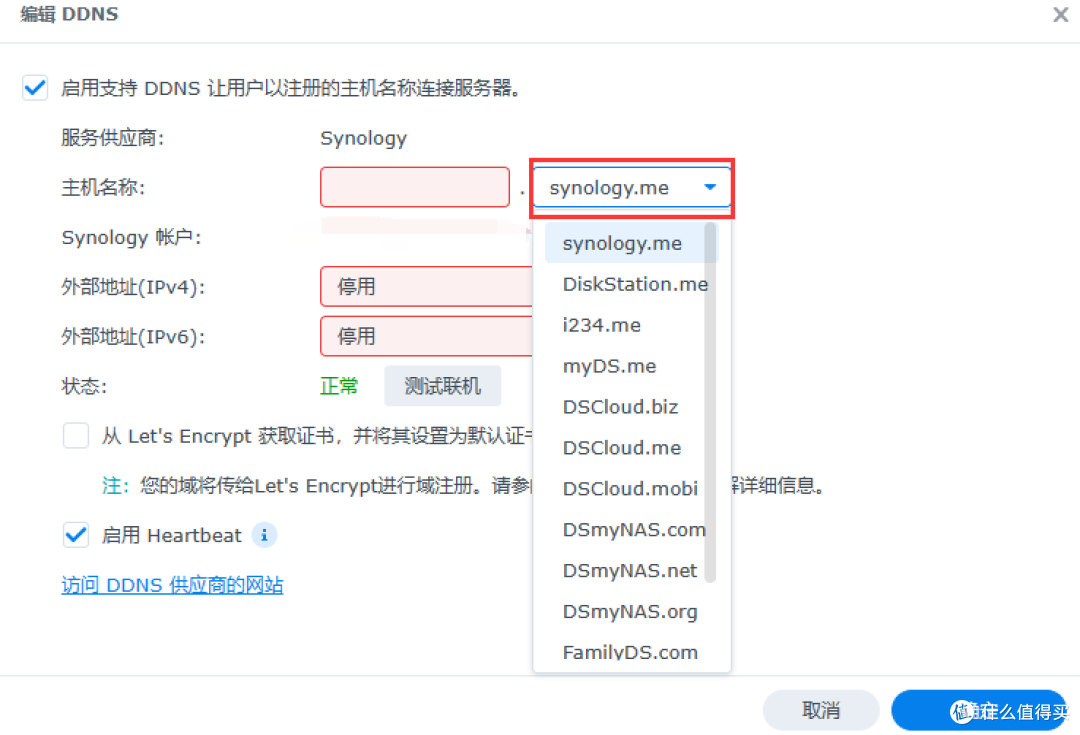 选择你喜欢的一级域名,然后在主机名称处填入你自定义的二级域名
选择你喜欢的一级域名,然后在主机名称处填入你自定义的二级域名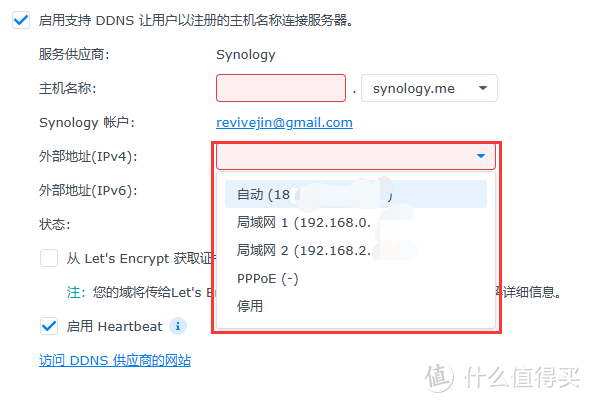 V4和V6的下拉框,可以看到有一个自动的选项,这里就能获取你路由器一致的公网IP,选上就行了。
V4和V6的下拉框,可以看到有一个自动的选项,这里就能获取你路由器一致的公网IP,选上就行了。到这里,你的DDNS就配置完成了,证书勾选与否根据实际情况来,采用群晖域名的也会有群晖的证书。
三、自定义阿里云DDNS
(一)获取阿里云key
登录阿里云后台,右上角头像悬浮一会,选择AccessKey管理,点击后选择子用户。
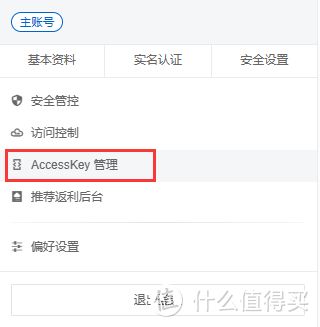
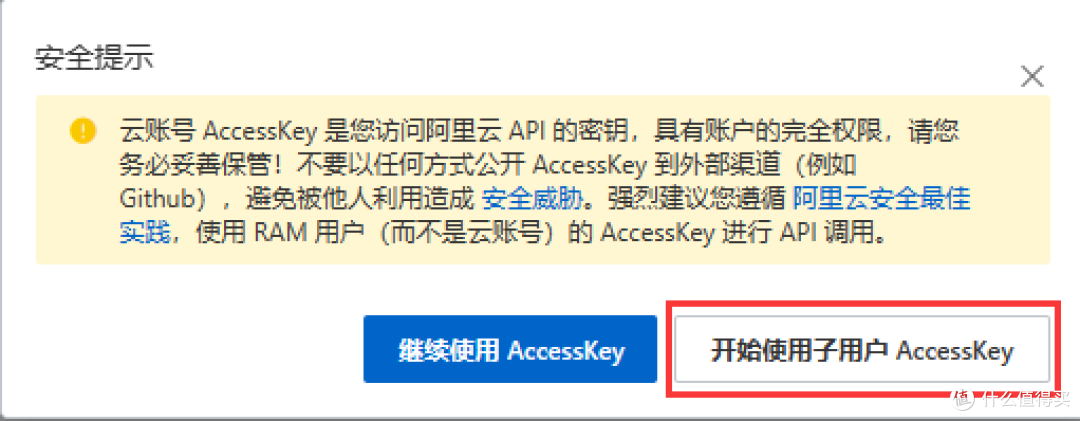
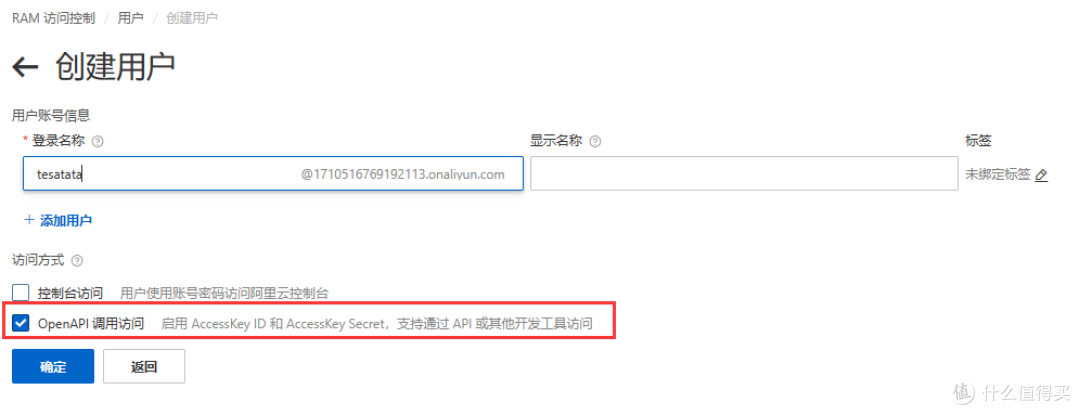 登录名称随意,勾选OpenAPI调用访问。
登录名称随意,勾选OpenAPI调用访问。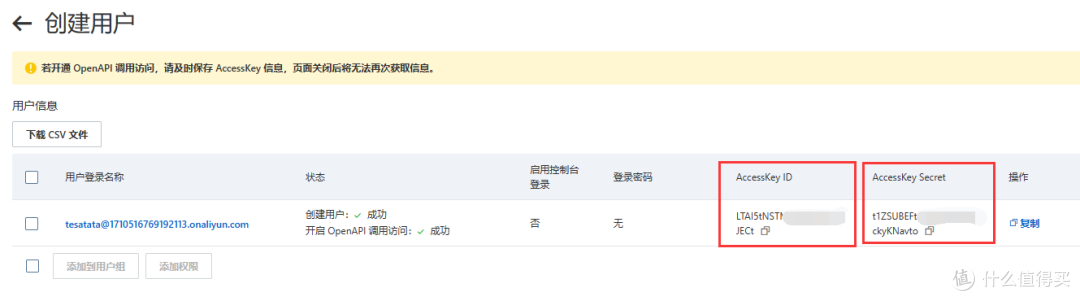 复制AccessKey ID 和Secret,建议保存csv文件,这里关掉就无法再次查看了,如果忘记了只能重新建新的ID
复制AccessKey ID 和Secret,建议保存csv文件,这里关掉就无法再次查看了,如果忘记了只能重新建新的ID(二)配置自定义供应商
服务供应商:随意
Query URL :https://ddns.bkood.com/dns/quick/ali/default?ip=__MYIP__&hostname=__HOSTNAME__&ak=__USERNAME__&sk=__PASSWORD__
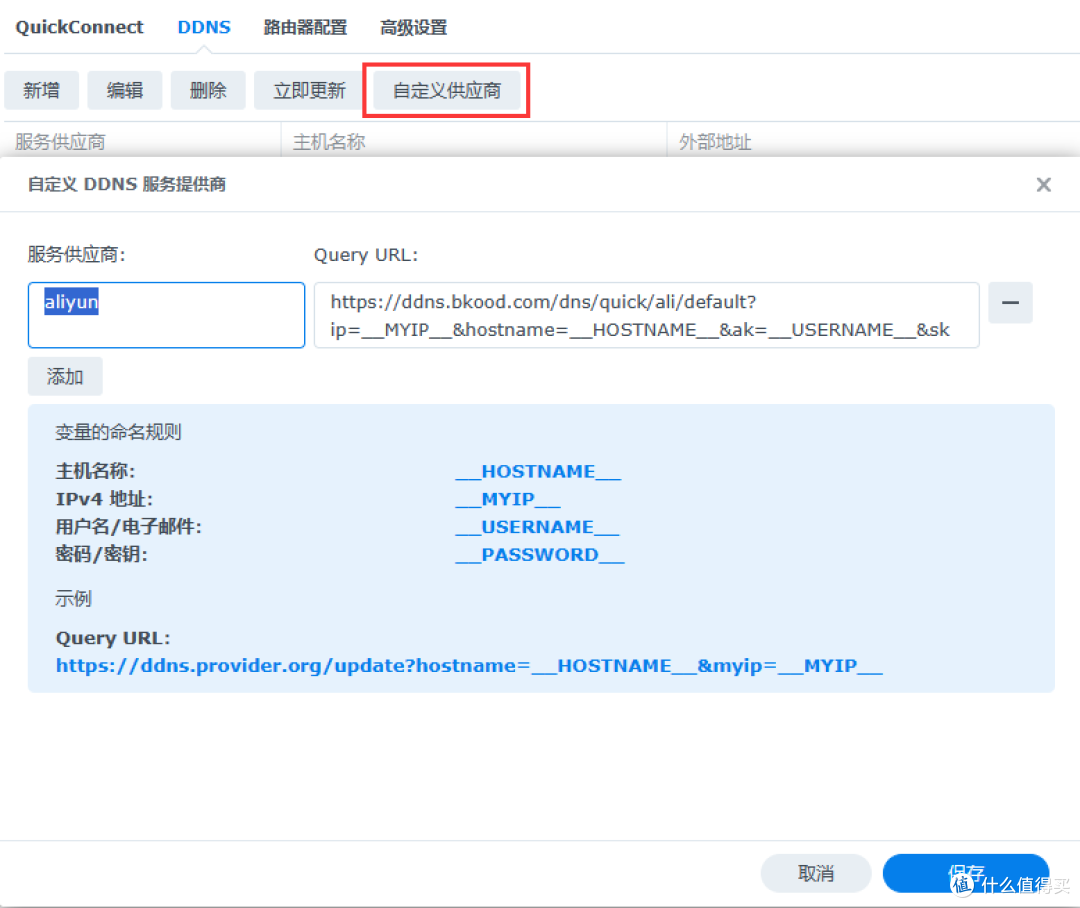
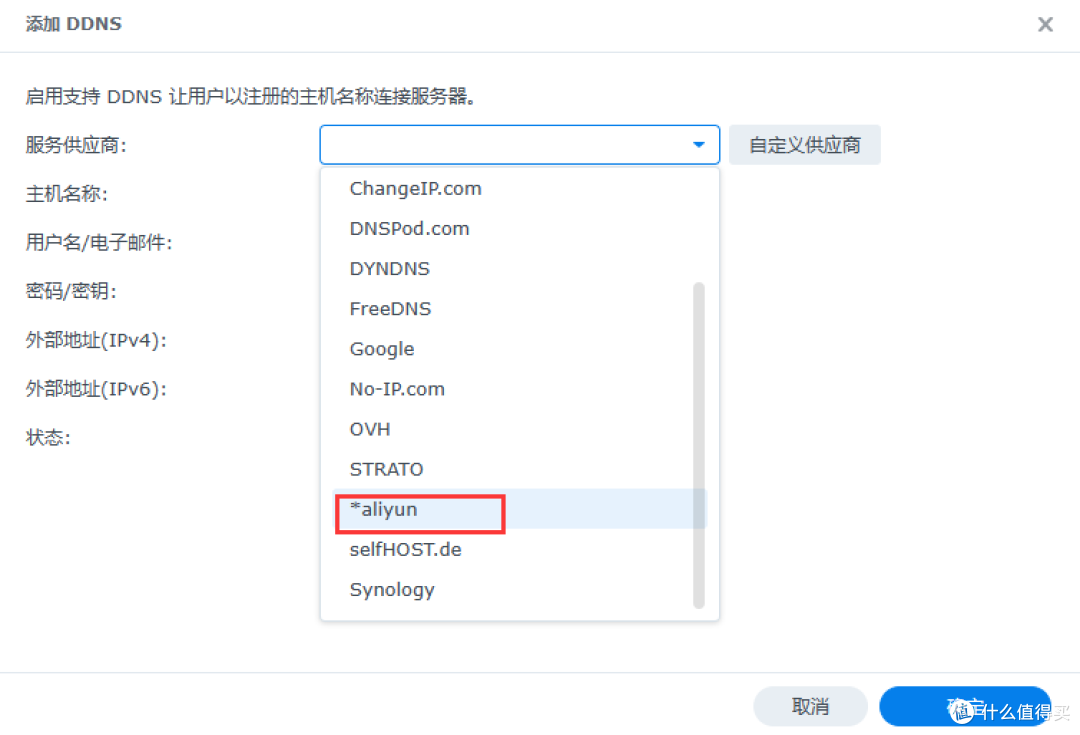 在添加DDNS的时候,选择刚才自定义的供应商
在添加DDNS的时候,选择刚才自定义的供应商 主机名称就是域名,用户名就是AccessKeyID ,密码就是secret。点击测试联机,绿灯正常
主机名称就是域名,用户名就是AccessKeyID ,密码就是secret。点击测试联机,绿灯正常四、一些小优化
(一)修改DDNS更新频率
群晖自带的DDNS有个很大的问题,就是更新频率很低,一般一天更新一次。远远不如DDNS-GO等软件好,但是我们可以通过设定计划任务来手动提高这个刷新频率。
按照路径“控制面板”——“任务计划”——“新增计划”,选择ROOT权限,脚本输入:
synonet --dns update
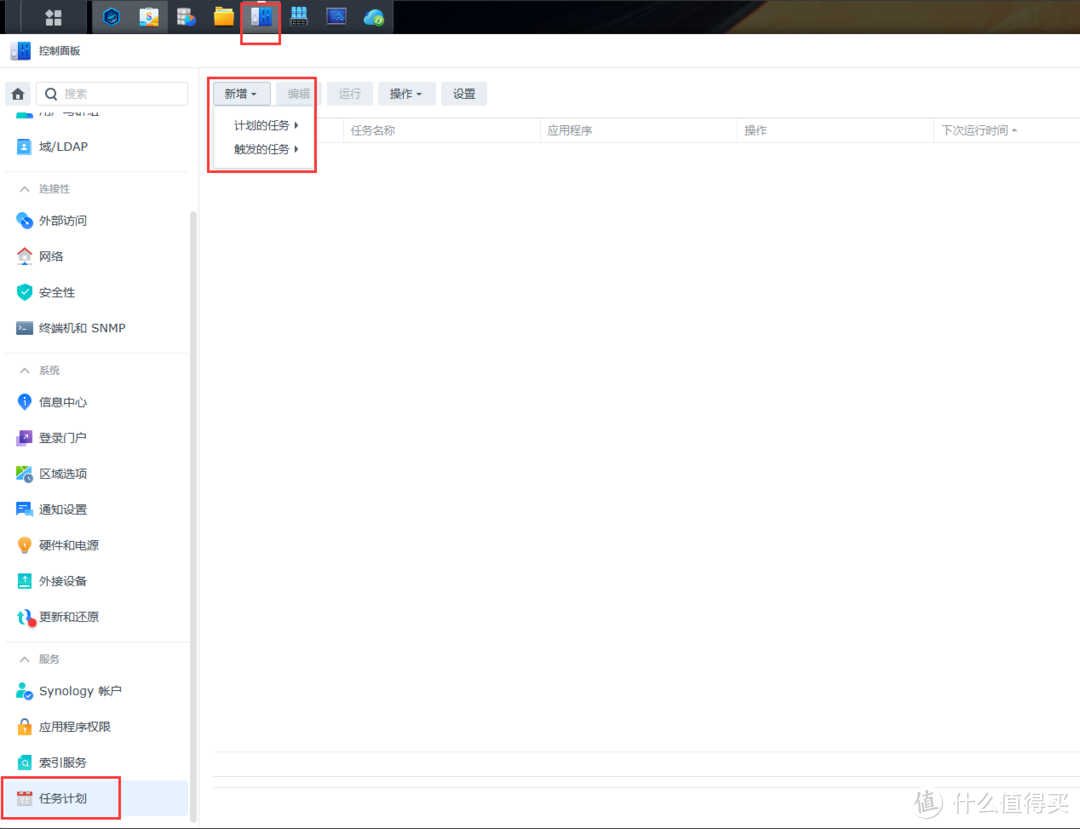
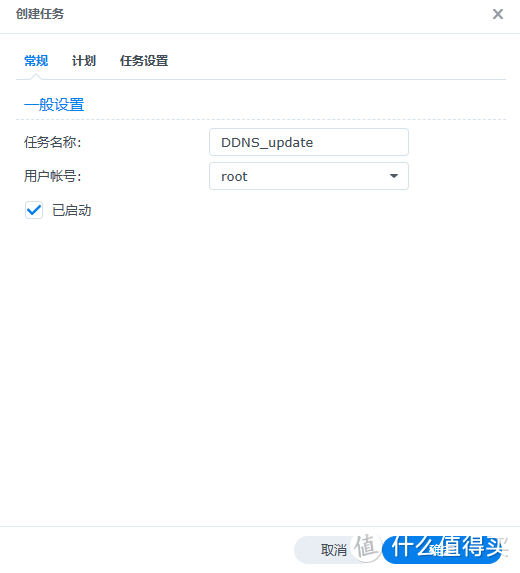 选择root权限,任务名称随意
选择root权限,任务名称随意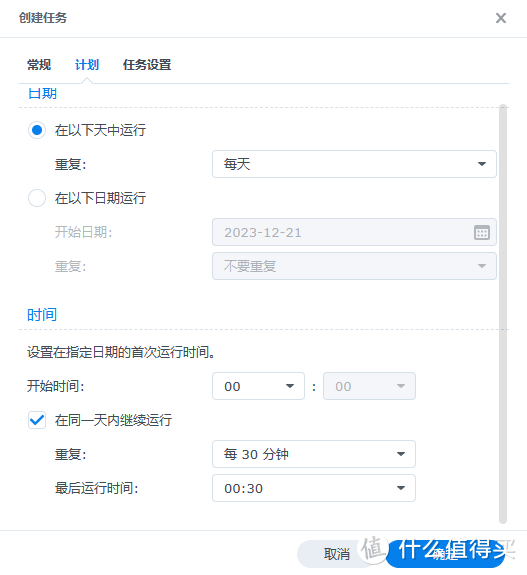 计划中,设置为30分钟执行一次,当然频率也可以更高
计划中,设置为30分钟执行一次,当然频率也可以更高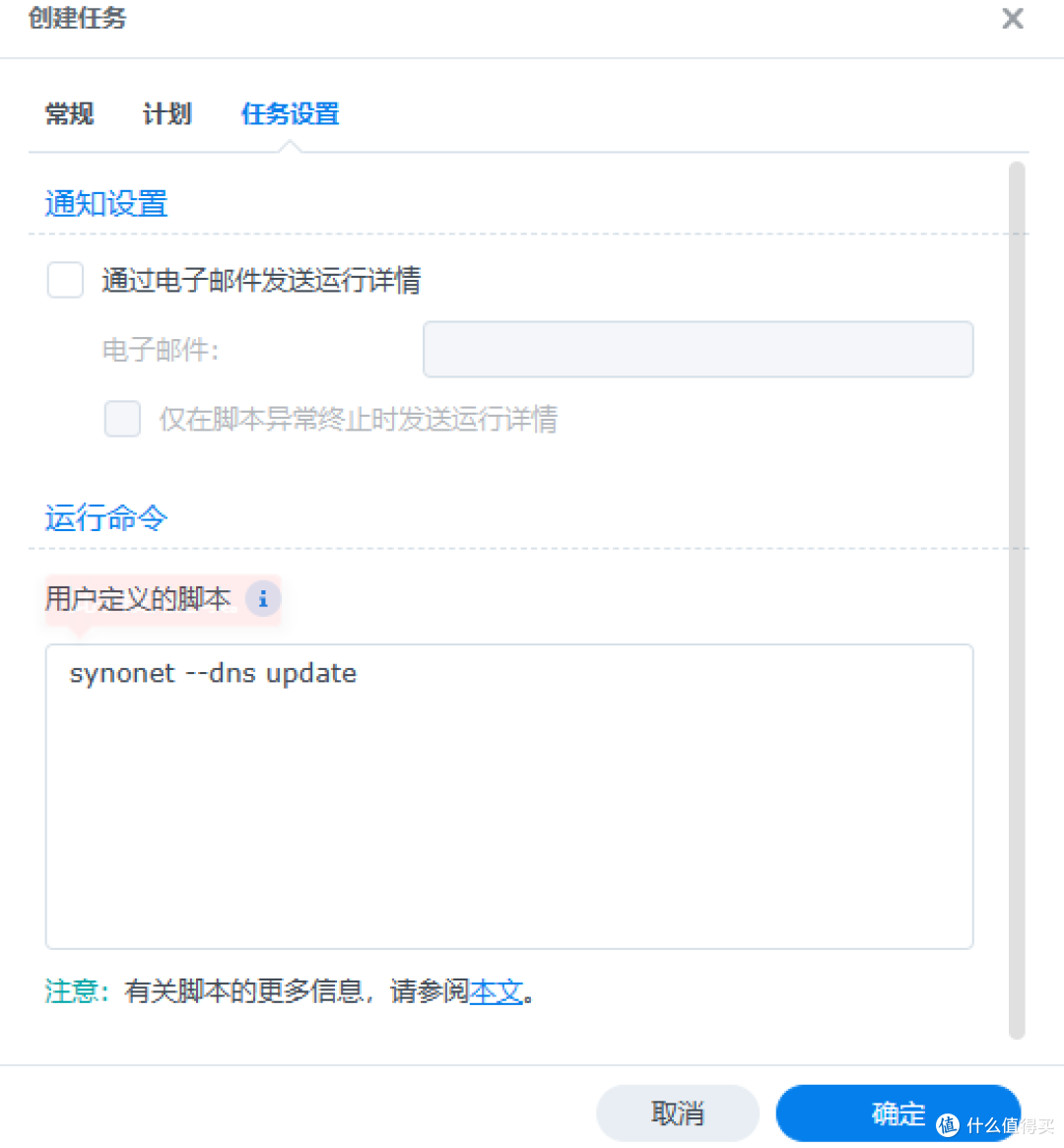
(二)设置端口转发
这里的路由器转发有两个,一个是群晖的“路由器配置”,一个是路由器上的端口转发。如果已经在路由器上给群晖所用IP设置为DMZ区域的,那就不需要转发了。
2.1 配置DSM访问端口(建议修改)
既然把NAS暴露到互联网了,我们还是把群晖默认的5000和5001端口修改了,然后勾上HTTPS重定向,确保使用HTTPS链接
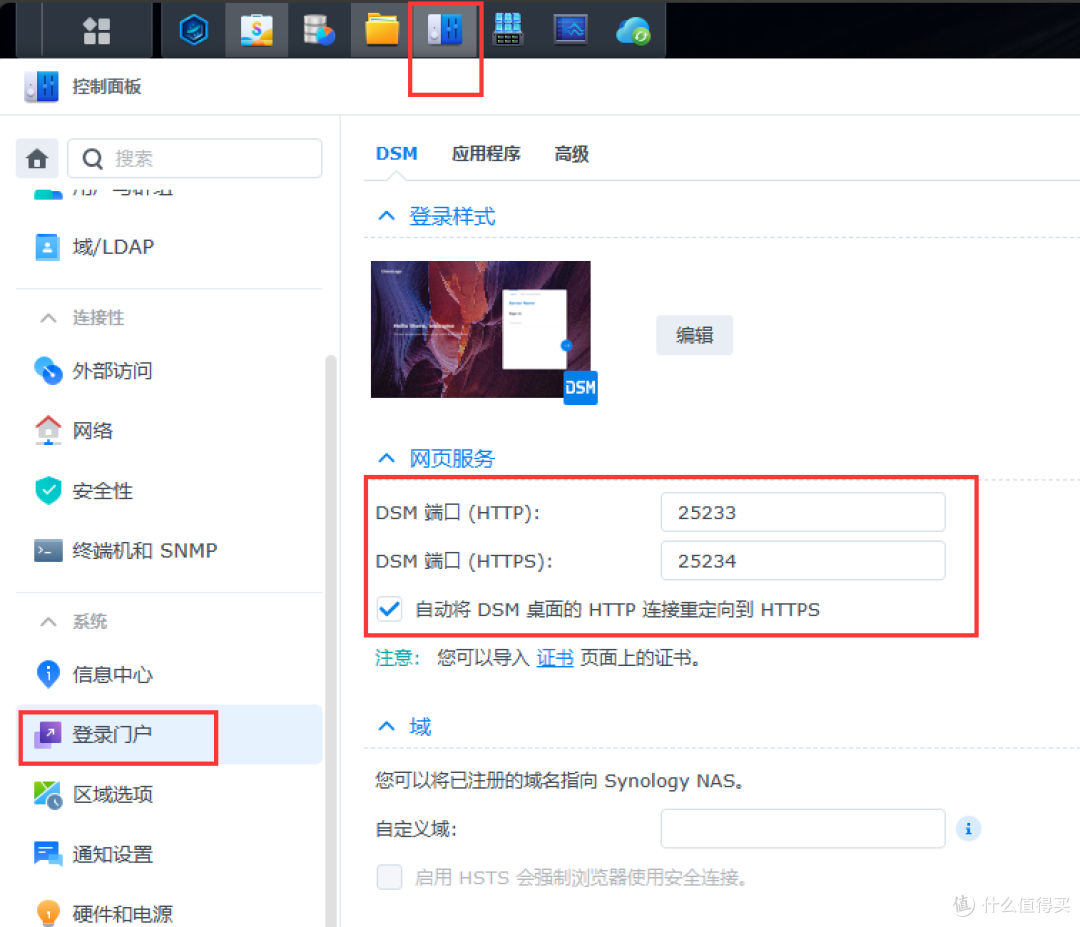
2.2 修改群晖路由器配置
按照“控制面板”—“外部访问”—“路由器配置”路径,勾选上DSM的HTTP/HTTPS端口
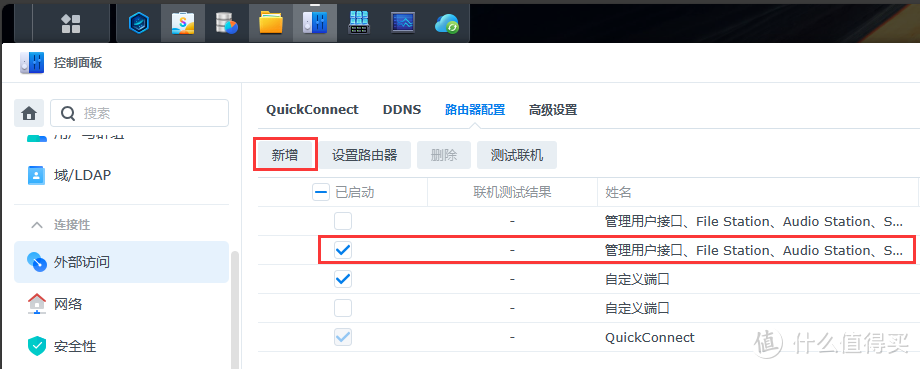
2.3 修改路由器端口转发
同样以IKUAI和TPLINK举例
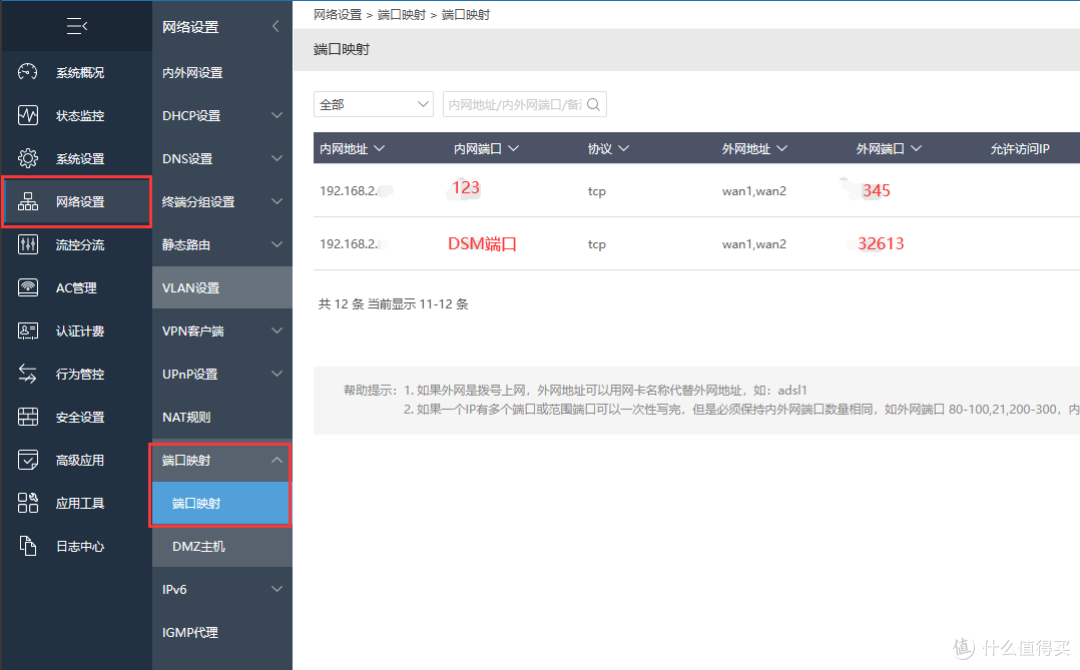 网络设置-端口映射,内网端口找到群晖所在IP和DSM设置的端口,外网端口随意
网络设置-端口映射,内网端口找到群晖所在IP和DSM设置的端口,外网端口随意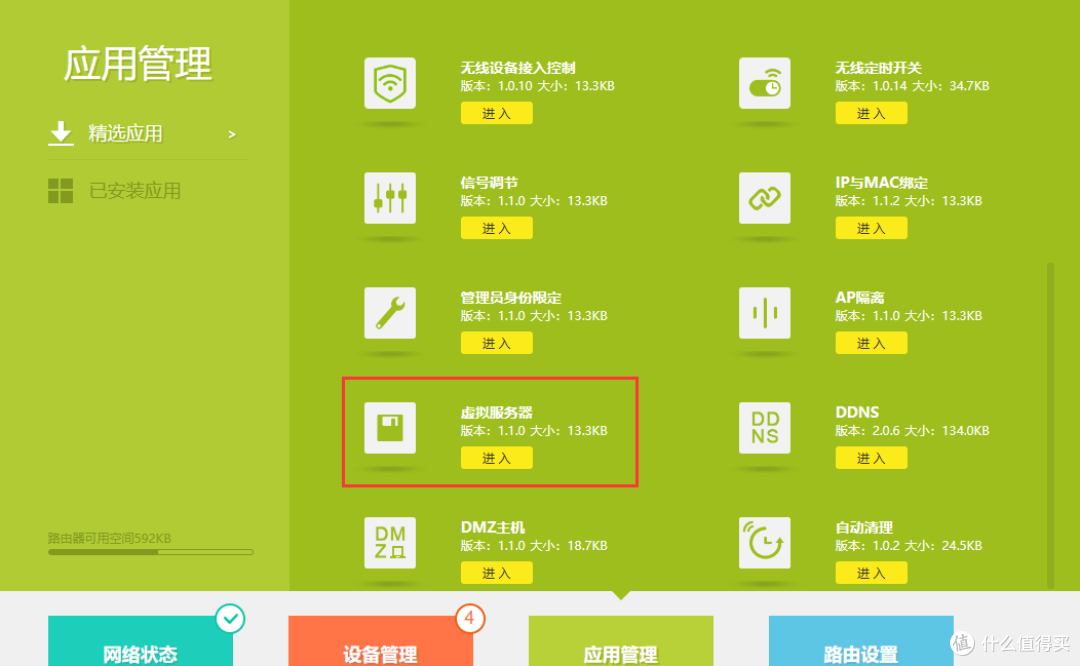 TPlink选择应用管理里的 虚拟服务器
TPlink选择应用管理里的 虚拟服务器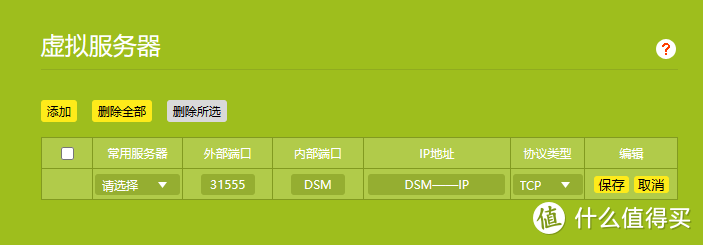 内部端口和IP都是DSM的,外部端口随意,协议修改为仅TCP
内部端口和IP都是DSM的,外部端口随意,协议修改为仅TCP(三)SSL证书
SSL证书这块,我们可以在新建DDNS的时候直接选用Let's Encrypt获取,也可以从域名供应商处获取,都一样。值得注意的是,现在阿里云的免费SSL证书已经从1年有效期更改为3个月有效期。
证书导入的路径为:控制面板—安全性—证书,如果从供应商处下载SSL证书的,选择NGINX的就行了。
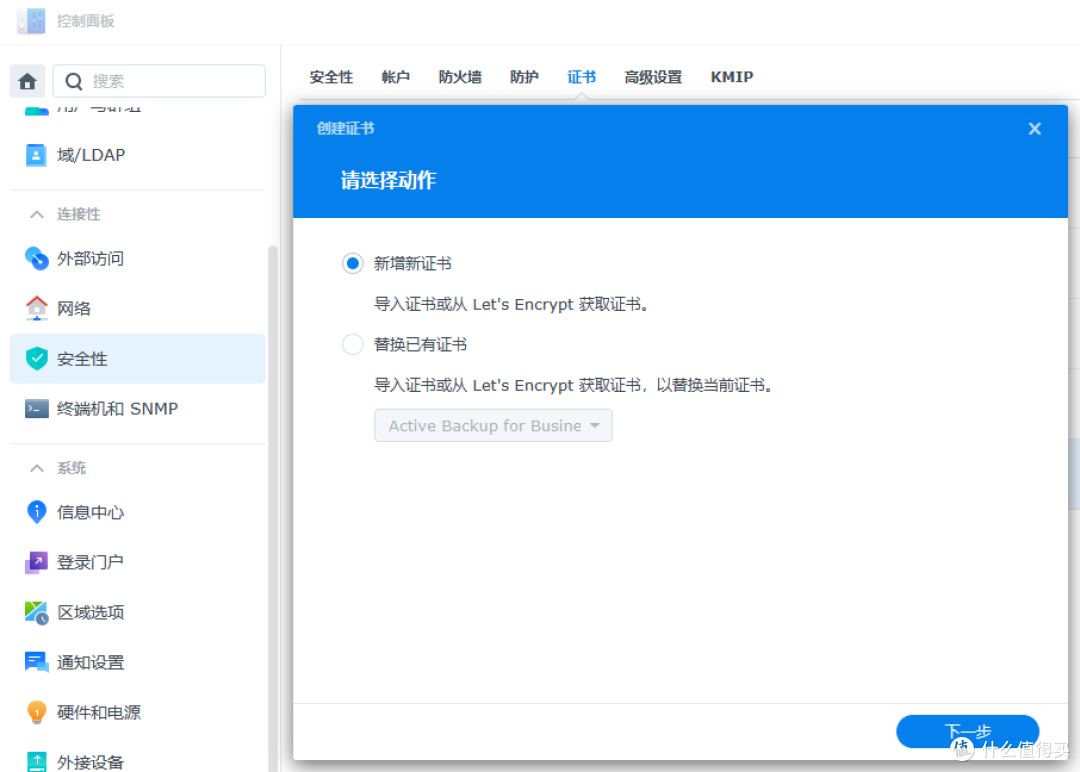
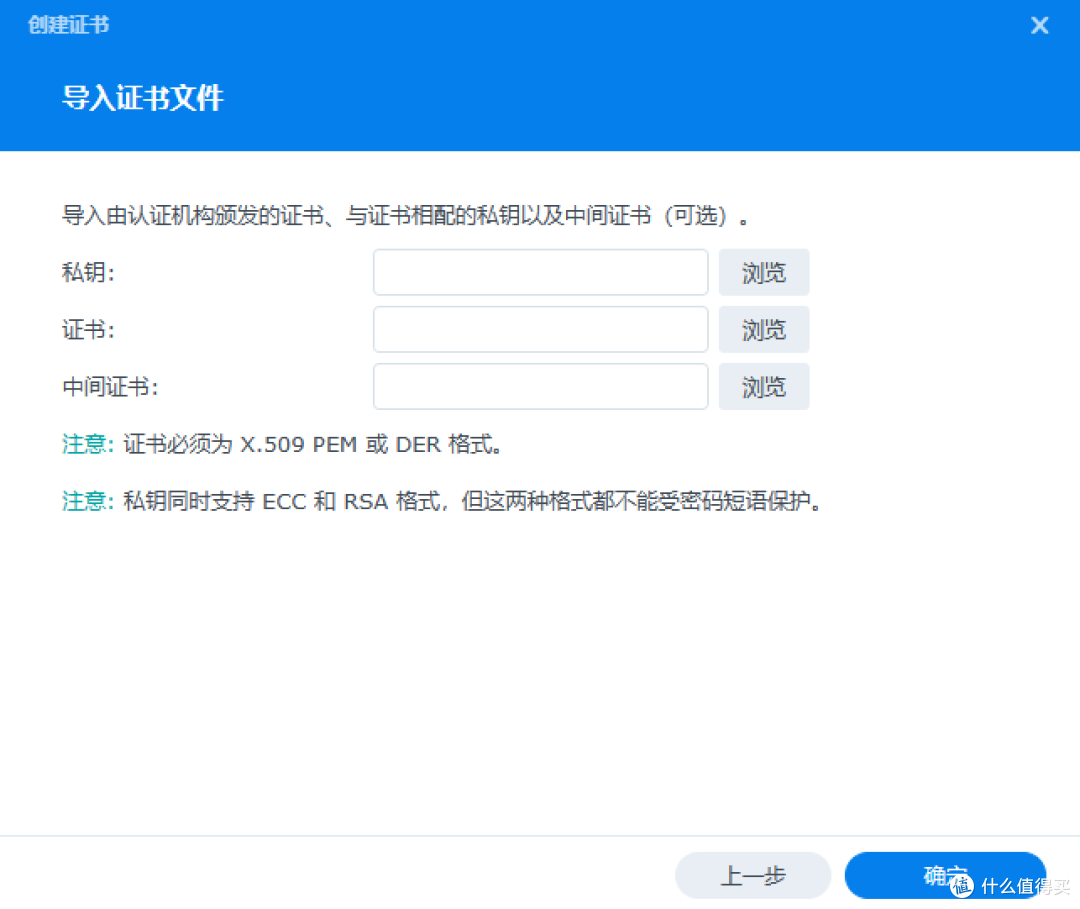 私钥后缀为key,证书后缀为pem
私钥后缀为key,证书后缀为pem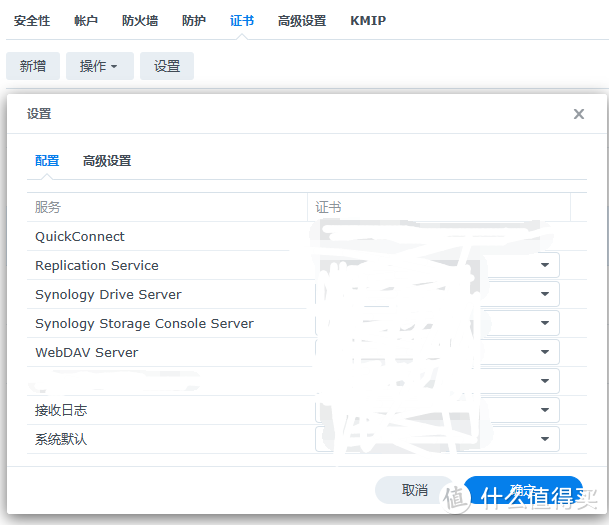 在证书的设置里,我们可以分配不同证书对应的不同服务
在证书的设置里,我们可以分配不同证书对应的不同服务最后
在白群晖有quickconnect的情况下,至少可以保底外网访问,但是通过DDNS可以吃满自己的宽带上传,最大程度的保证外网访问的效率。而黑裙也可以通过自定义供应商的方式获取系统自带的DDNS服务。当然,我们也可以通过安装套件或者docker版本的DDNS-GO等软件实现域名解析。
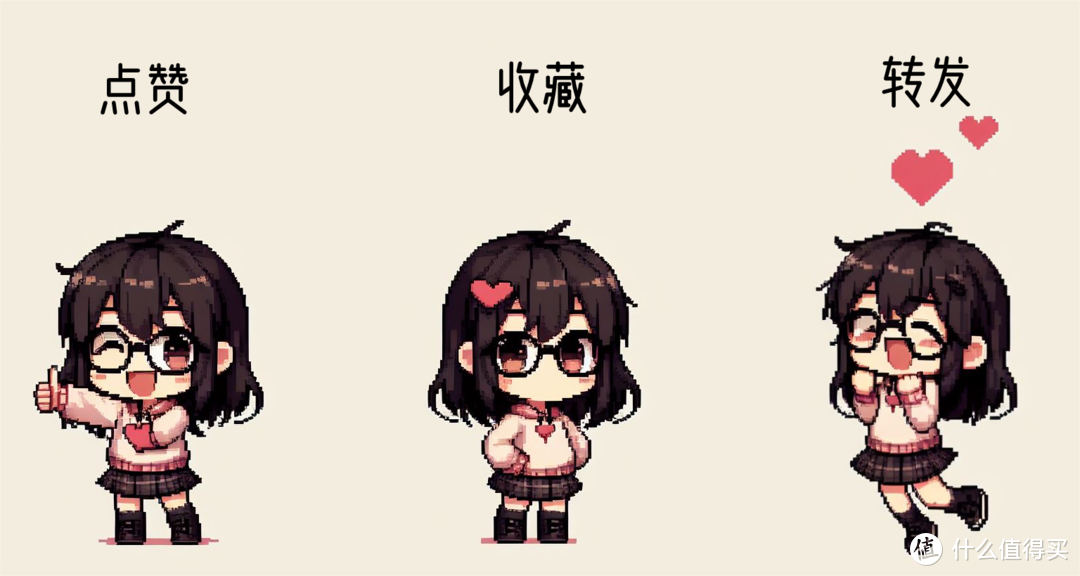
欢迎朋友们评论区讨论留言,我会定期更新关注NAS使用方法、开源软件与Docker软件、游戏与生活相关内容,喜欢的朋友请关注、点赞、留言支持。
作者声明本文无利益相关,欢迎值友理性交流,和谐讨论~




















































































值友7804106600
校验提示文案
值友4150354506
校验提示文案
jerry194
校验提示文案
太一Thaiyee
校验提示文案
fatglobe
校验提示文案
雨晚
校验提示文案
河北小钢炮
校验提示文案
嘟嘟哼哼
校验提示文案
w1ndz
校验提示文案
值友2859368266
校验提示文案
hbtcool
校验提示文案
Eleven哥
校验提示文案
值友1648580696
校验提示文案
值友2859368266
校验提示文案
值友1648580696
校验提示文案
w1ndz
校验提示文案
嘟嘟哼哼
校验提示文案
Eleven哥
校验提示文案
河北小钢炮
校验提示文案
雨晚
校验提示文案
fatglobe
校验提示文案
太一Thaiyee
校验提示文案
jerry194
校验提示文案
值友4150354506
校验提示文案
值友7804106600
校验提示文案
hbtcool
校验提示文案